发布时间:2016-04-12 11: 19: 17
当你们学习完了EDIUS 2D转场自定义后,一定也想了解3D是如何自定义的吧!其实用法都差不多,下面就和小编我一起来学习下EDIUS 3D转场自定义设置吧!
1、首先我们还是做好自定义转场的准备工作。进入3D特效面板窗口,然后在两张素材之间加入一个3D的特效,这里我们选择百叶窗特效来讲解下,准备好后结果如下图所示:
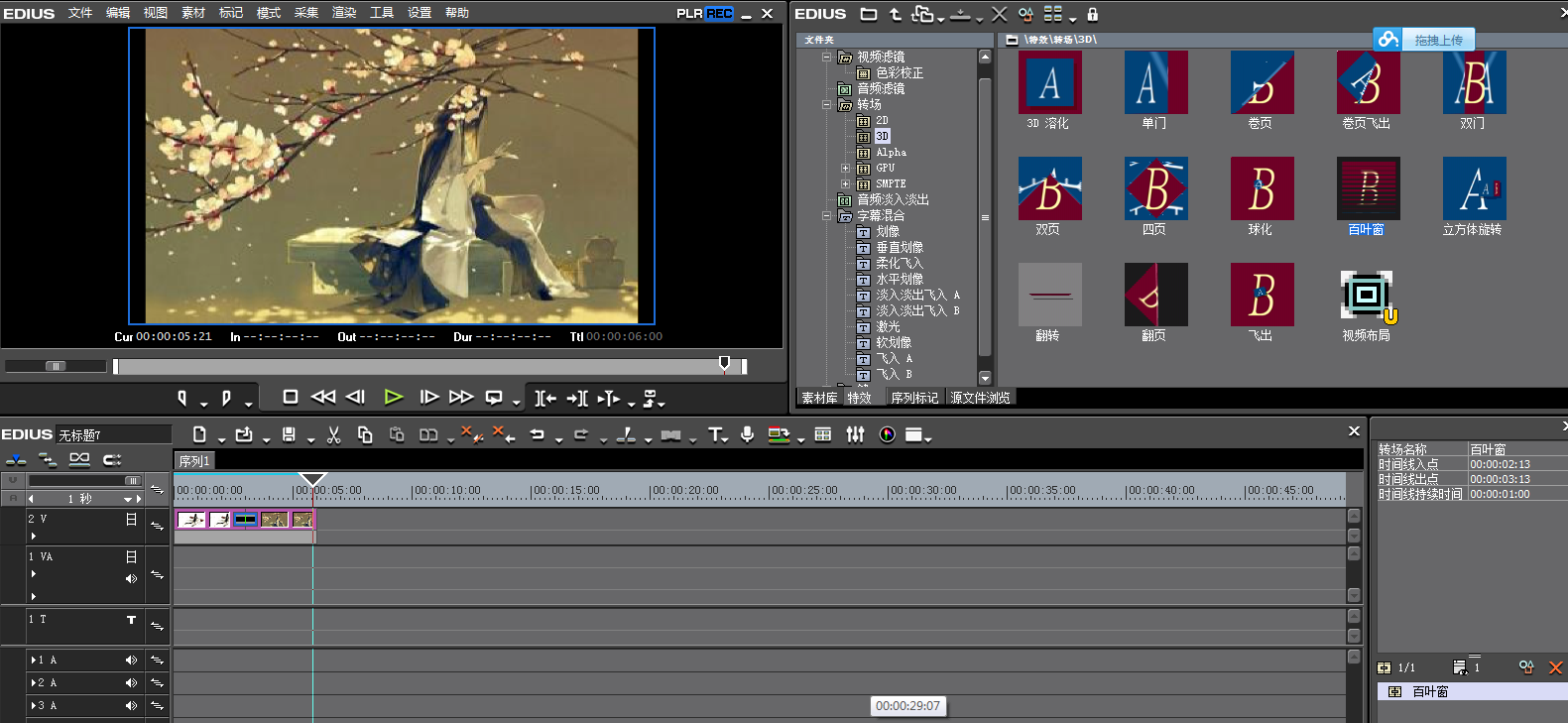
2、然后我们双击信息面板里的百叶窗特效,进入设置对话框,如下图所示:

3、这个窗口中的选项卡分别有:预设、选项、高级、背景、关键帧和通用,现在我们就来注意讲解下它们的功能,首先我们从选项开始。
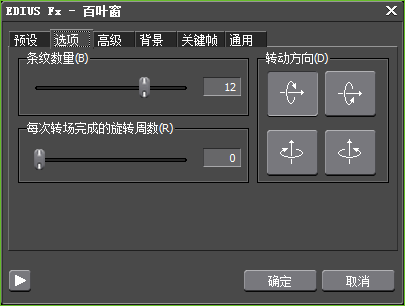
4、从上图我们可以看出,在这里,我们可以给它设置条纹的数量,百叶窗旋转的方向还有每次转场完成的旋转周数,这些都很简单,你们设置一下然后预览素材就可以很清楚地了解到它们的作用了。
5、接下来我们来看那一下高级。它的属性见下图:
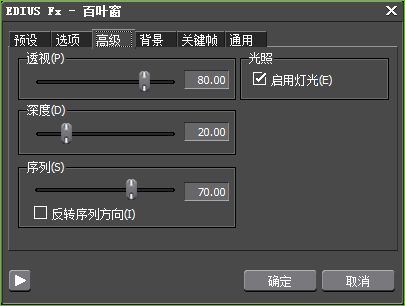
背景和高级你们自己动手操作操作就知道了,这里小编就不仔细讲解了。
6、我们现在来看一下关键帧。

7、在上图的折线图下方我们从左到右可以看到播放按钮、添加关键帧、删除关键帧、上一帧和下一帧。如果我们需要制作关键帧动画的话,只需调整曲线并按添加关键帧按钮即可,我相信删除关键帧你们也懂的。
8、在折线图的右面,我们可以看到“预设”,我们点击倒三角,可以看到很多下拉选项,这些都是已经做好的了关键帧动画效果,我们可以根据自己的需要或者喜好来选择。下面的“关键帧”,我们可以看到它有很多类型,起首值折线,第二个是关键帧曲线入平缓,第三个是出平缓,第四个是出入平缓。下面的单位,我们一般选择默认。这里的预设都是对于关键帧来说的。
9、“通用”我们这里选择默认就好了。
10、这时候我们再来看一下,百叶窗窗口的预设,这里的预设是针对整个百叶窗特效的,特效还是挺好的哦!
今天我们就简单地讲到这里,你们可以自己探索探索哦,EDIUS下载可访问EDIUS中文网站!
展开阅读全文
︾